EXCEL如何调出函数提示显示功能
通常在单元格中输入函数后,括号内会自动显示参数说明以指导用户。若打开工作簿时此提示未呈现,该如何调出相关参数指引?
1、 如下图,图一在单元格中输入函数后,就会显示出有关函数参数的相关信息,而图二在输入函数后则不显示。那么,应当如何操作,可以显示出图一的效果呢?2在打开的工作簿中,点击【OFFICE】按钮,在弹出的菜单选项中点击【EXCEL选项】按钮。
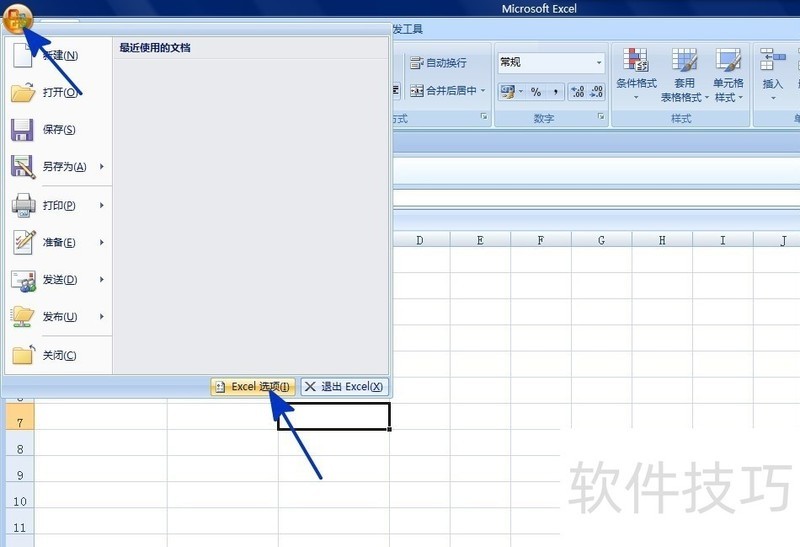
3、 通过上一步骤的操作,系统弹出【EXCEL选项】对话框。
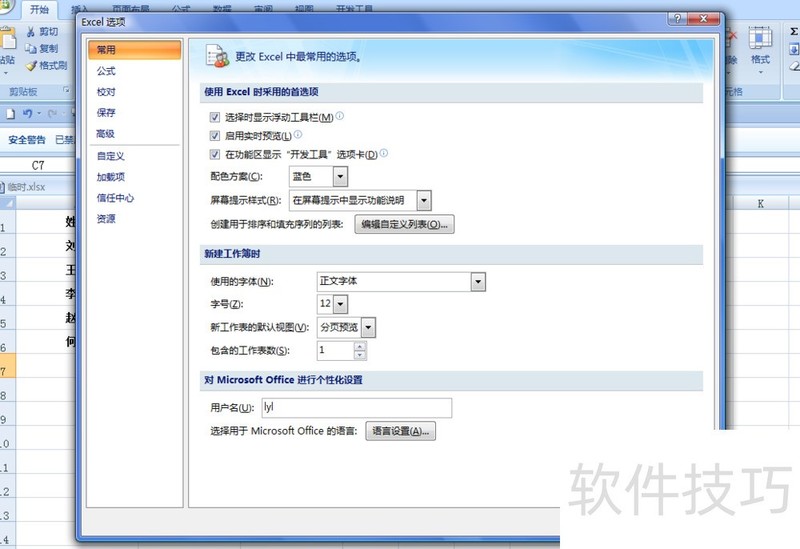
4、 在弹出的【EXCEL选项】对话框中:左边点击【高级】选项;右边勾选箭头指向的【显示函数屏幕提示】选项,然后点击【确定】按钮。
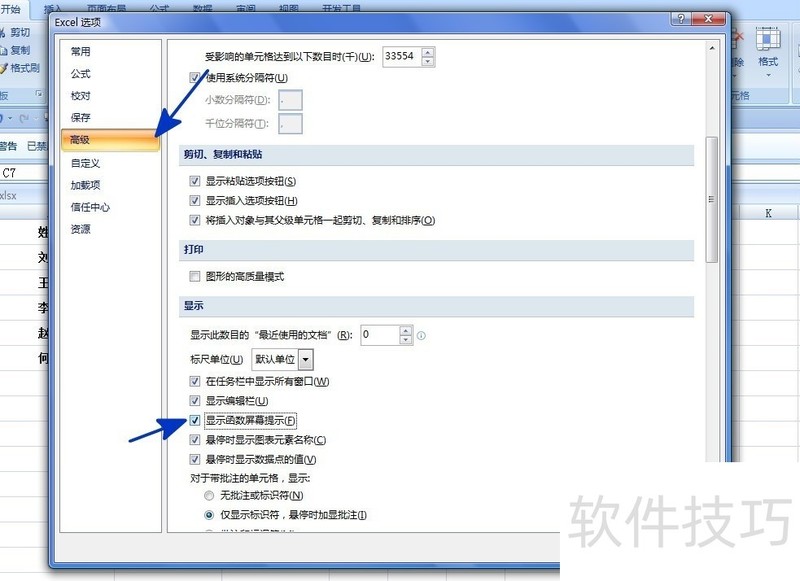
文章标题:EXCEL如何调出函数提示显示功能
文章链接://www.hpwebtech.com/jiqiao/176479.html
为给用户提供更多有价值信息,ZOL下载站整理发布,如果有侵权请联系删除,转载请保留出处。
- 上一问:excel2016怎么样使用减法公式 如何计算减法
- 下一问:Excel怎样加入对勾
相关软件推荐
其他类似技巧
- 2024-07-09 18:02:02Excel如何给图表添加参考线
- 2024-07-09 18:01:02如何建立二级下拉菜单?
- 2024-07-09 18:00:02Excel定义名称的快捷键Ctrl+F3
- 2024-07-09 17:59:02如何使用EXCEL单元格的删除功能?
- 2024-07-09 17:58:02Excel快速根据所选内容创建名称
- 2024-07-09 17:57:01Excel表格中被选中的单元格变色,颜色可选。
- 2024-07-09 17:56:02如何把Word中的内容以图片形式插入到Excel中?
- 2024-07-09 17:55:02excel中怎么根据户主姓名将家庭成员提取出来
- 2024-07-09 17:54:02如何用EXCEL制作折线图?
- 2024-07-09 17:53:02如何使用EXCEL插入单元格的功能?
Microsoft Office Excel2007软件简介
excel2007是2007版的Microsoft Office中的重要模块组件,Excel2007可以在电脑上编写电子表格,是最好用的办公软件,可以满足用户对表格的自定义编辑,还具有强大的图形功能,功能全面。zol提供excel2007官方版下载。excel2007具有强大插件平台支持,免费提供海量在线存储空间及wps文字文档模板,支持阅读和输出PDF文件,全... 详细介绍»









